תקן את אודיו של Skype לא עובד Windows 10
Miscellanea / / November 28, 2021
סקייפ היא אחת מיישומי המסנג'ר הטובים בעולם, אבל זה לא אומר שלא יכולות להיות לה בעיות. ובכן, אחת הבעיות הנפוצות ביותר בסקייפ בימינו היא שהשמע של Skype לא עובד ב-Windows 10.
משתמשים דיווחו ששמע סקייפ הפסיק לעבוד לאחר שדרוג ל-Windows 10, וברוב המקרים זה אומר שמנהלי ההתקן אינם תואמים ל-Windows החדש.
תוכן
- תקן את אודיו של Skype לא עובד Windows 10
- שיטה 1: הגדר את הרמקולים והמיקרופון שלך
- שיטה 2: עדכן מנהלי התקנים לאודיו
- שיטה 3: הפעל מחדש את שירותי השמע של Windows.
- שיטה 4: שנה את הגדרות המיקרופון של Windows
- שיטה 5: עדכן את סקייפ
תקן את אודיו של Skype לא עובד Windows 10
שיטה 1: הגדר את הרמקולים והמיקרופון שלך
1. פתח את Skype ועבור אל כלים ולאחר מכן לחץ אפשרויות.
2. לאחר מכן, לחץ הגדרות אודיו.
3. ודא שהמיקרופון מוגדר ל MIC פנימי ורמקולים מוגדרים ל אוזניות ורמקולים.
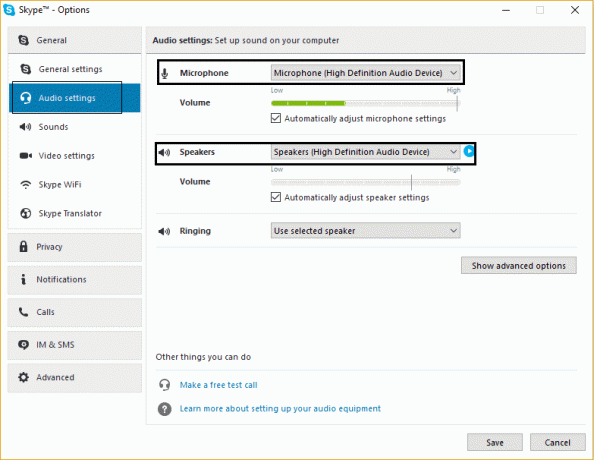
4. כמו כן, "התאם אוטומטית את הגדרות המיקרופון" מסומן.
5. לחץ על שמור שינויים והפעל מחדש את המחשב.
שיטה 2: עדכן מנהלי התקנים לאודיו
1. הקש על מקש Windows + R, ואז הקלד "devmgmt.msc" והקש אנטר כדי לפתוח את מנהל ההתקנים.

2. לאחר מכן, לחץ על בקרי סאונד, וידאו ובקרי משחק כדי להרחיב אותו.
3. כעת לחץ לחיצה ימנית על כל מכשירי האודיו הקיימים ובחר "עדכון תוכנת מנהל ההתקן.”
4. הפעל מחדש כדי להחיל שינויים.
שיטה 3: הפעל מחדש את שירותי השמע של Windows.
לפעמים התיקון הפשוט ביותר לבעיה זו הוא הפעלה מחדש של שירותי השמע של Windows, שניתן לבצע על ידי ביצוע הפעולות הבאות הקישור הזה.
אם יש בעיה עם הסאונד/שמע של Windows 10 שלך, קרא: כיצד לתקן אוזניות שאינן פועלות ב-Windows 10
שיטה 4: שנה את הגדרות המיקרופון של Windows
1. לחץ לחיצה ימנית על סאונד/שמע סמל בשורת המשימות שלך ובחר "מכשירי הקלטה.”
2. אז בחר את המיקרופון שלך מקש ימני עליו ובחר נכסים.

3. תחת מאפיינים, נווט אל לשונית מתקדם ולוודא ש"אפשר לאפליקציות לקחת שליטה בלעדית על מכשיר זה אינו מופעל" אינו מסומן.

4. נְקִישָׁה להגיש מועמדות ו בסדר.
5. הפעל מחדש את המחשב להחיל שינויים.
שיטה 5: עדכן את סקייפ
לפעמים נראה שהתקנה מחדש או עדכון של הסקייפ שלך לגרסה העדכנית ביותר פותרת את הבעיה.
זהו זה; יש לך בהצלחה תקן את אודיו של Skype לא עובד Windows 10, אבל אם עדיין יש לך שאלות כלשהן בנוגע לפוסט הזה, אל תהסס לשאול אותם בקטע התגובות.



